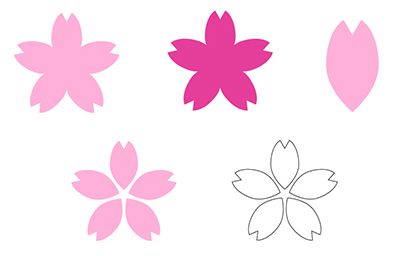昨日のブログでもお話しましたが、ゴールデンウィークに北海道に行ってきた雪乃でーす。
五稜郭がちょうど桜が満開で、タワーから見た景色が最高でした。
今回は、桜が綺麗だったことを思い出し、少し時期はずれていますが桜の花びらと花の描き方を紹介します。私のブログでは初めてのIllustratorです。
※Windows7 を使用しています。
※Illustrator CS5 を使用しています。
Step1 楕円形ツールで楕円を描く
Step2 楕円を切り抜く
多角形ツールを選択して、半径:50px 辺:3 の正三角形を描きます。
Step3 アンカーポイントの切り替えで花びらを仕上げる
Step4 花びらをコピーして桜の花を作成
花びらを選択します。
回転ツールを選択して、Altをクリックしたまま花びらの先のアンカーポイントをクリックします。
角度72°にして、コピーをクリックします。
ホームページ作成は八戸(青森)のホームページ制作会社 北の国ウェブ工房へ。
青森県内全域、特に八戸市近郊の南部町、階上町、十和田市、三沢市、また青森県内だけでなく岩手県、秋田県などの地域に対応いたします。どうぞ、お気軽にご相談ください。
私、雪乃はPhotoshop中心にブログを更新していま~すぜひ見てくださいねぇ。